
ちょっと前に、α7III,α7RIIIのファームウェアアップデートがありました。内容は下の記事から。
もちろんリアルタイム瞳AF機能の向上もめちゃくちゃ嬉しいアップデートではあるのですが、今回のアップデートで一番嬉しかったのは本体のみでインターバル撮影ができるようになったところ。
つまりタイムラプス動画が作れるようになったのです。
ただ、カメラ本体ではあくまでインターバル撮影ができるようになったのみでタイムラプス動画を作り出すには別のソフトを利用する必要があります。
ということで今回は、動画制作で定番のソフトPremiere Proを使ったタイムラプス作成の方法をご紹介したいと思います。
↓手順などについては動画にもしていますので、こちらもチェックしてみてください!
タイムラプス動画を作成する手順
さっそくインターバル撮影で切り取った写真を使ったタイムラプス動画の作り方をご紹介します。
僕のやった手順としては主に下記の通り。
- Lightroomで好きな色味に編集
- Premiere Proでタイムラプス動画を作る
インターバル撮影はRAWでもJPGでも良いのですが、RAWで撮影しておくと普通の動画では再現できない色まで表現ができるようになるのでおすすめです。
Lightroomなどで写真を現像する
撮影した写真を、まずは現像していきます。他のソフトで色味の変更などをしても良いのですが、編集が慣れているので今回はLightroomでの手順をご紹介します。
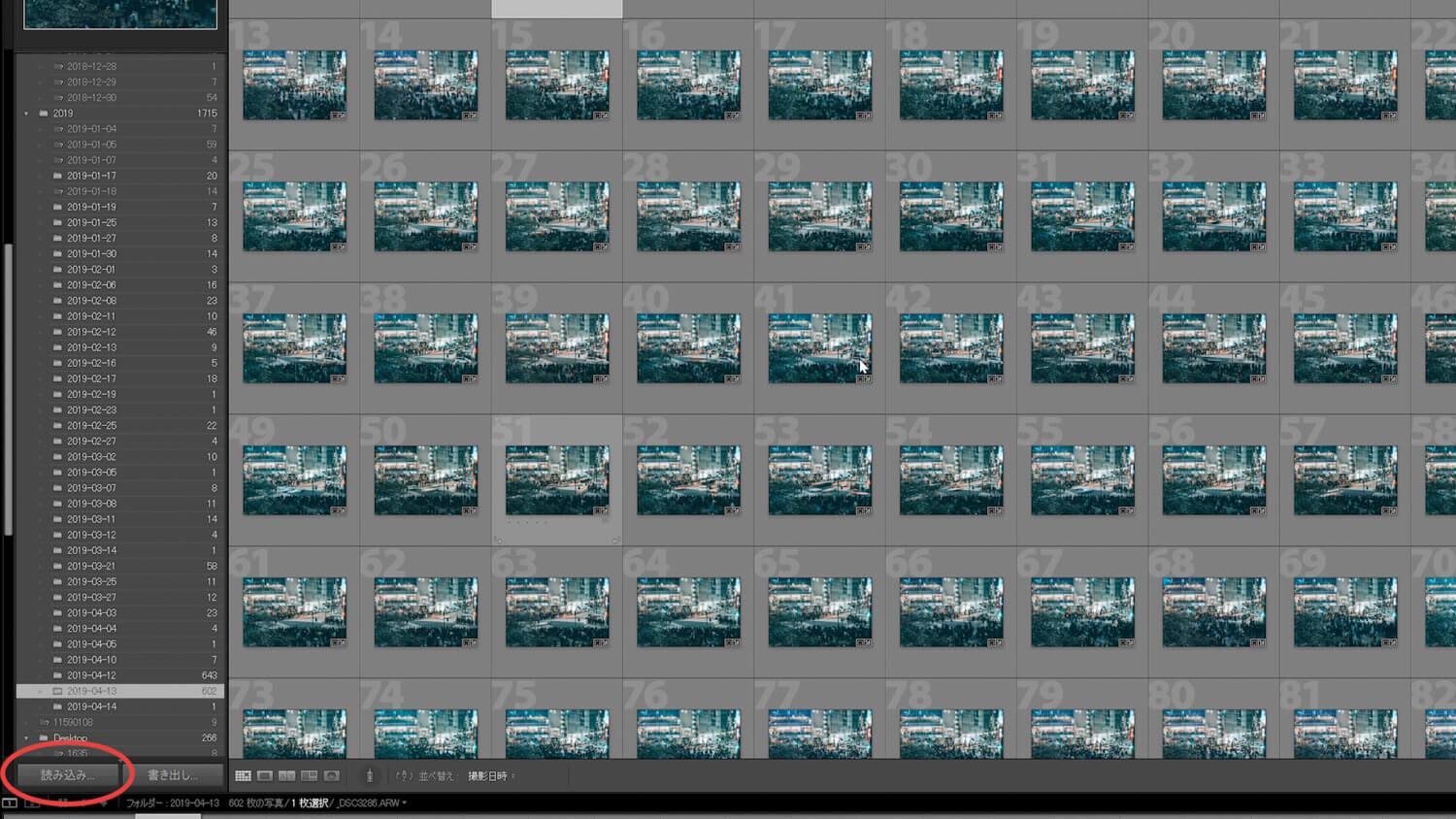
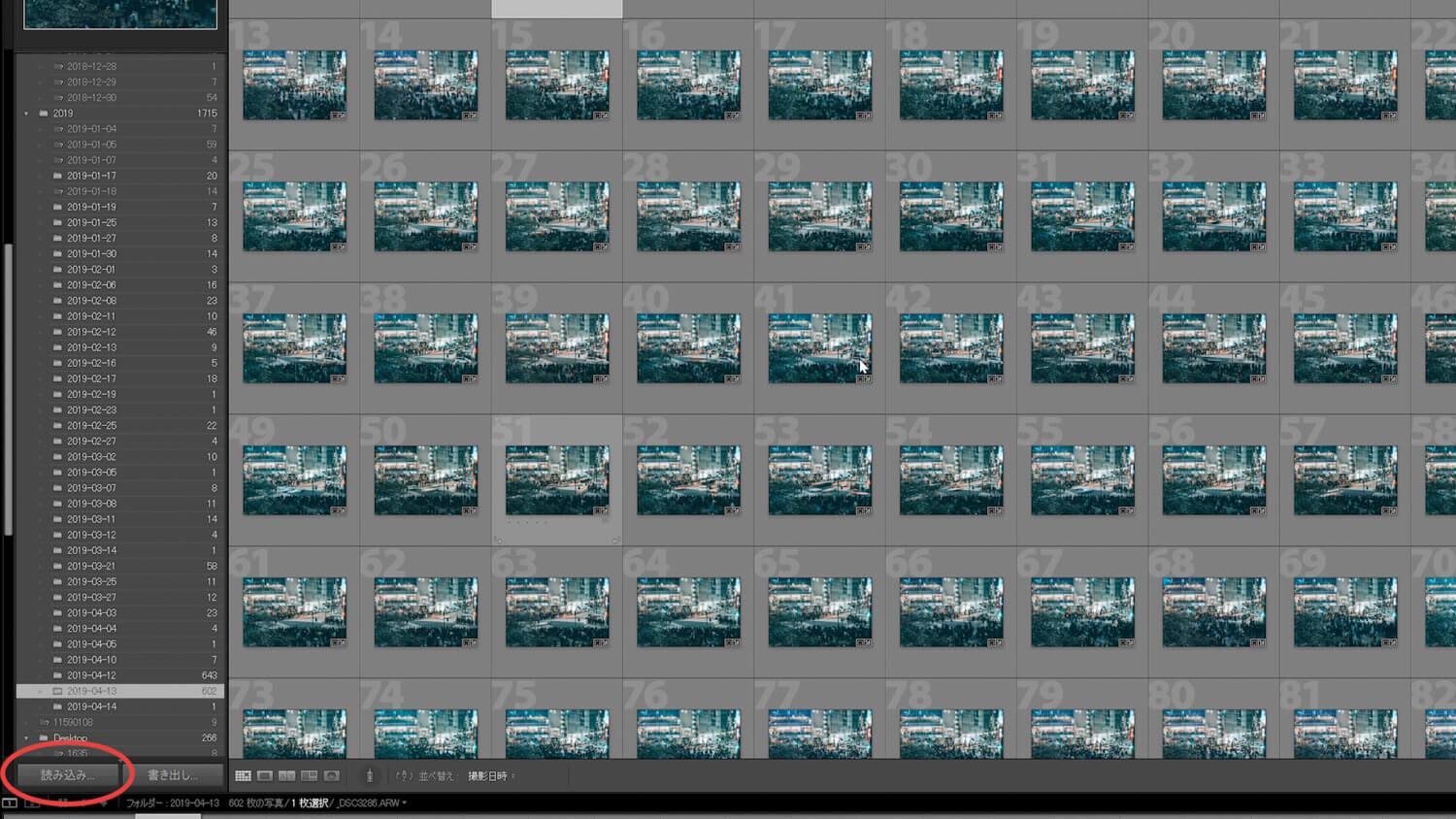
まずは写真を読み込むところから。「ライブラリ」タブの左下の「読み込み」から撮影した写真を全て読み込みます。
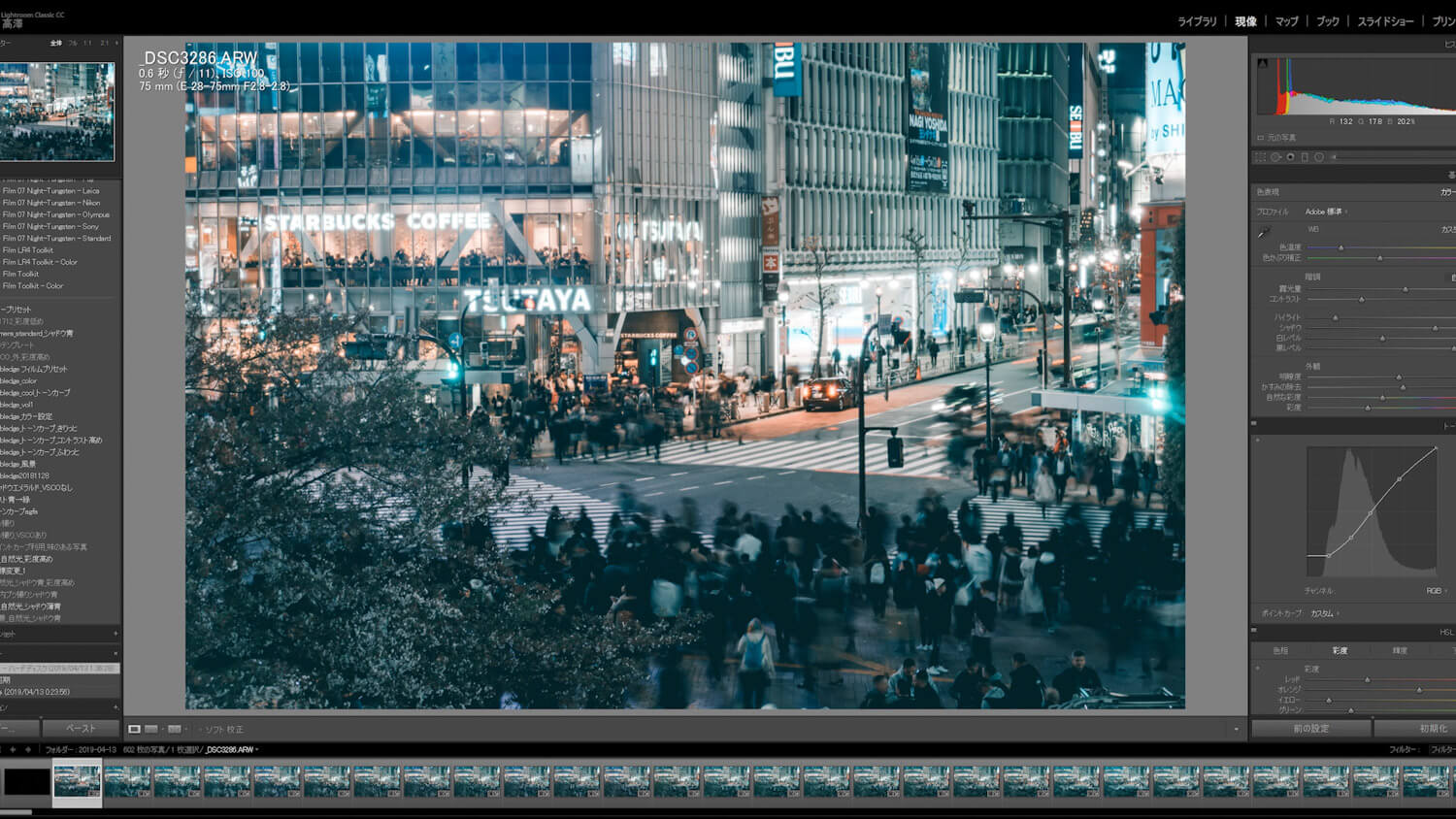
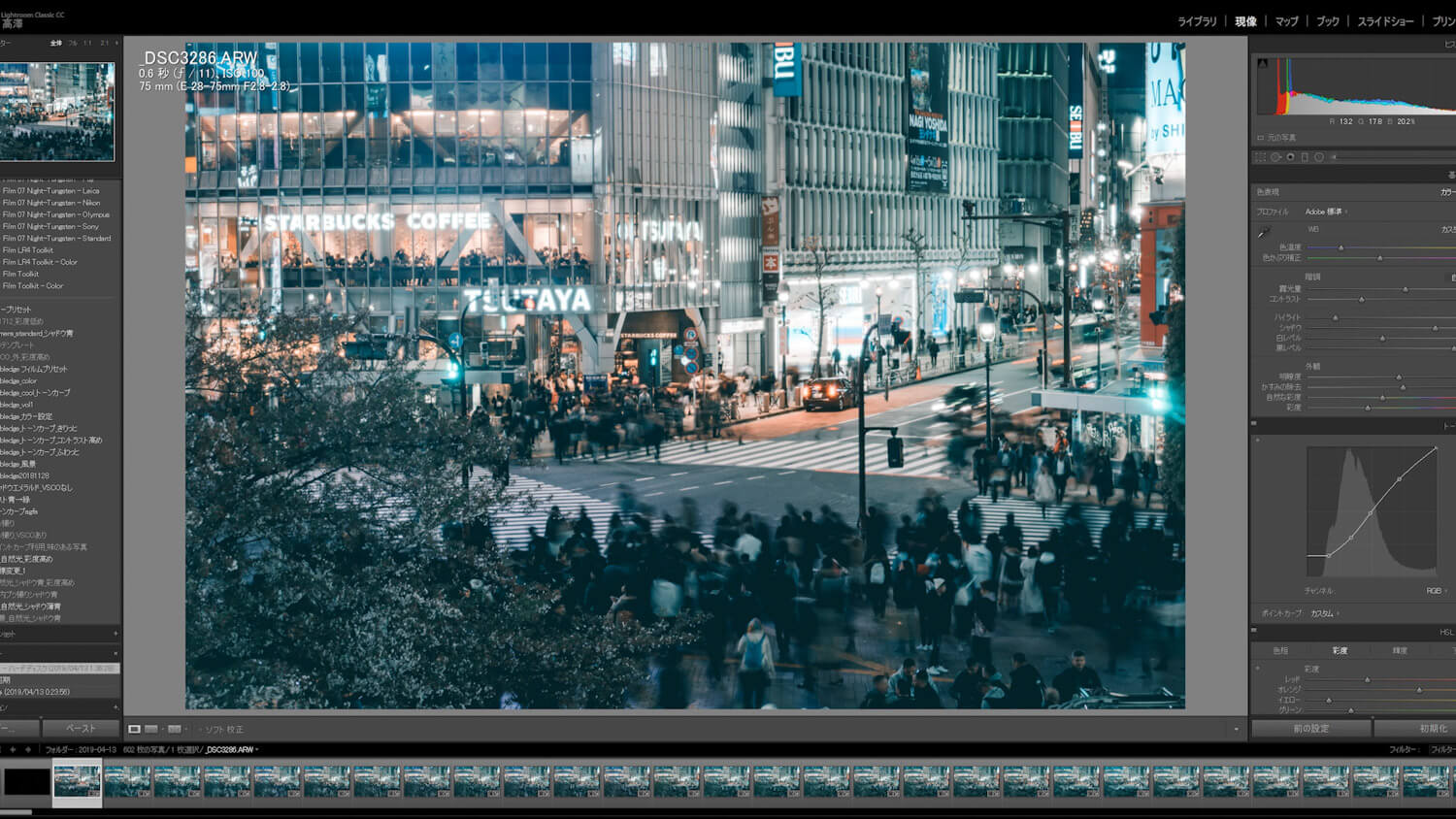
読み込んだら「現像」タブで写真を編集。この辺は撮影した雰囲気に応じて自分の好みな感じで編集します。
今回は「都会の非日常感」を演出したかったので、極端な色にしてみました。こういう極端な色を表現できるのもRAWの強みですね。
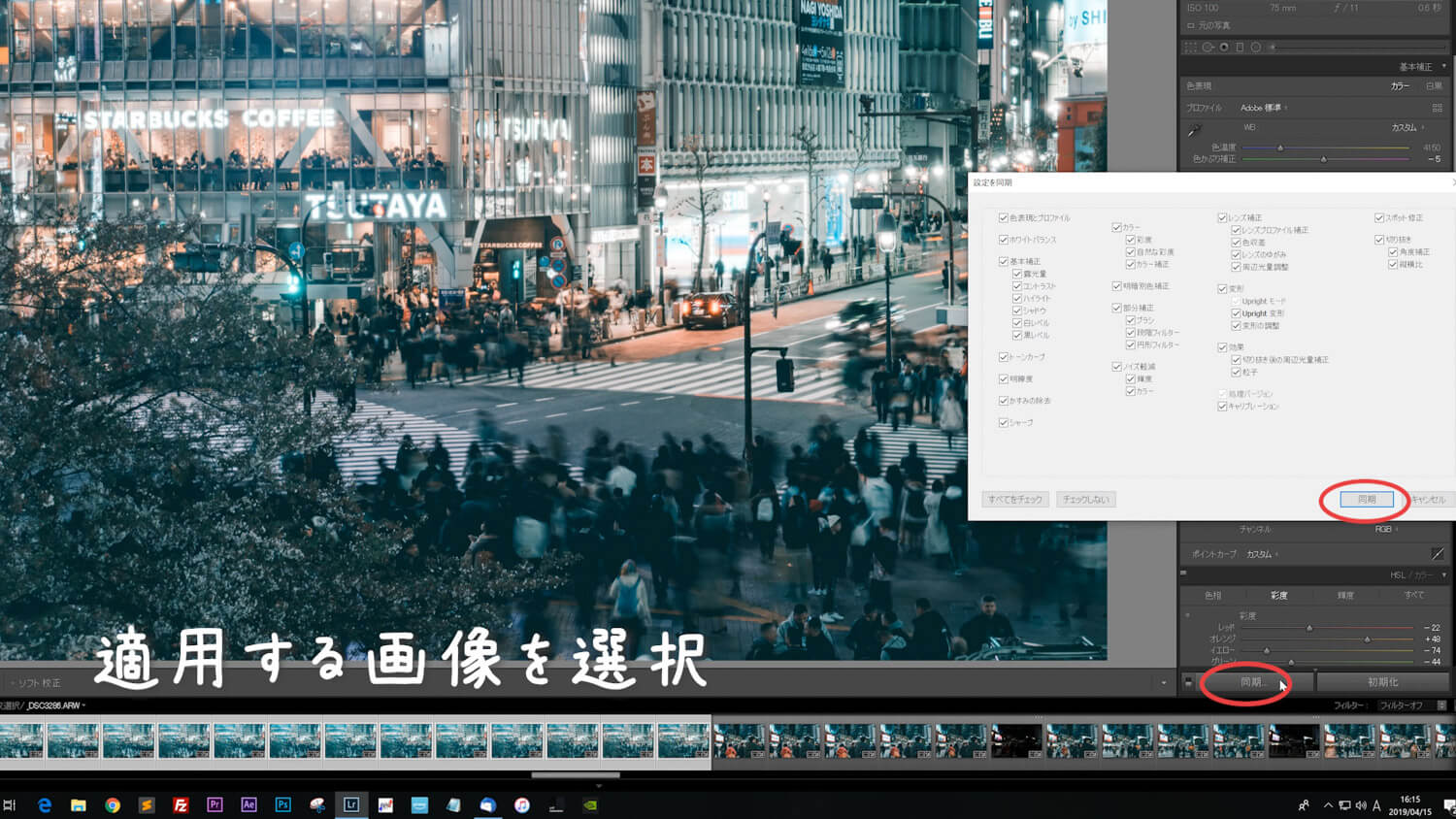
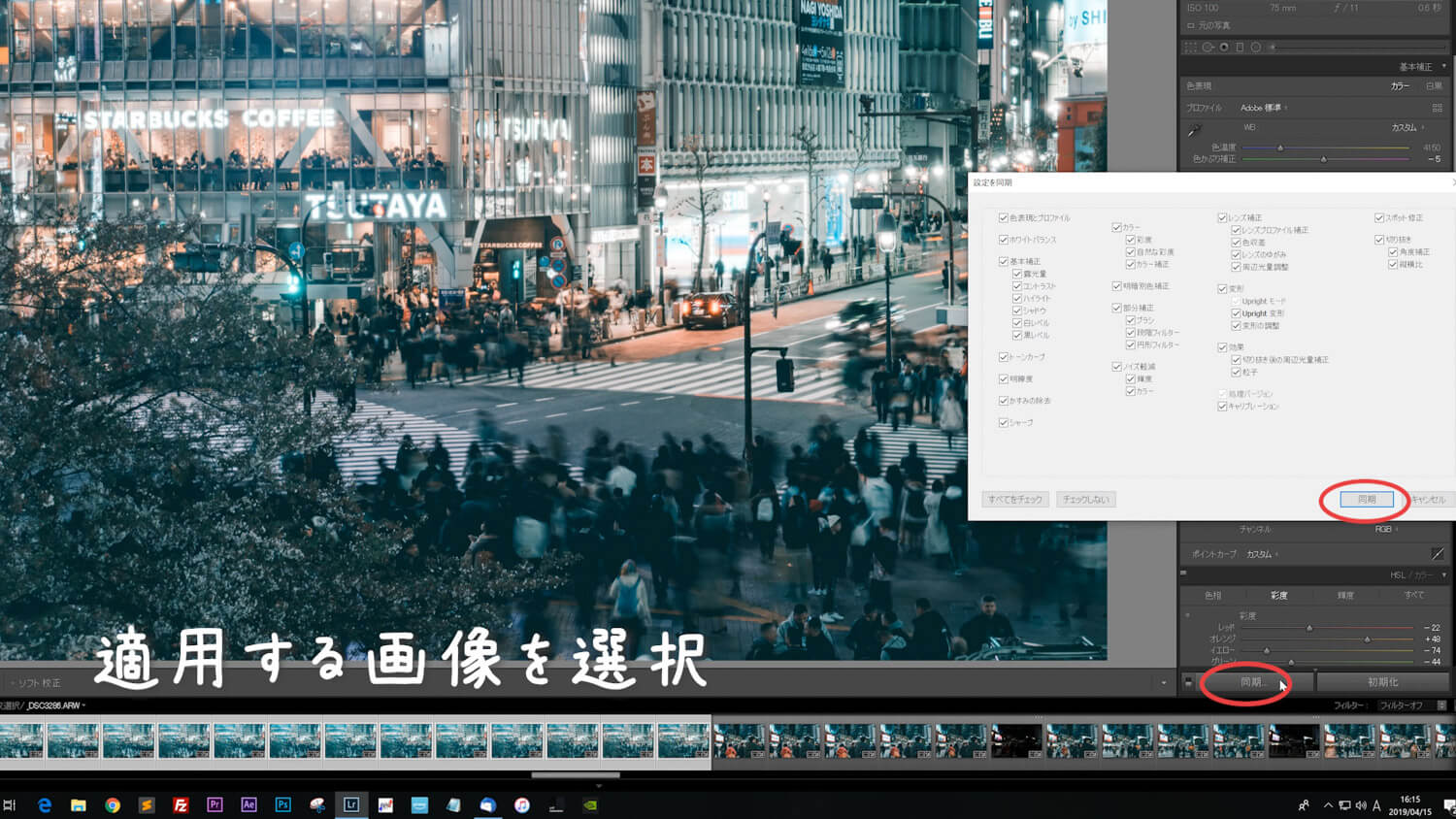
一枚の写真を現像したら、その設定を全部の写真に適用します。写真を全て選択してから「設定を同期」ボタンで一括で適用できます。
一つ一つ色が違うと変なので、一括で同じ編集にするのがポイントです。
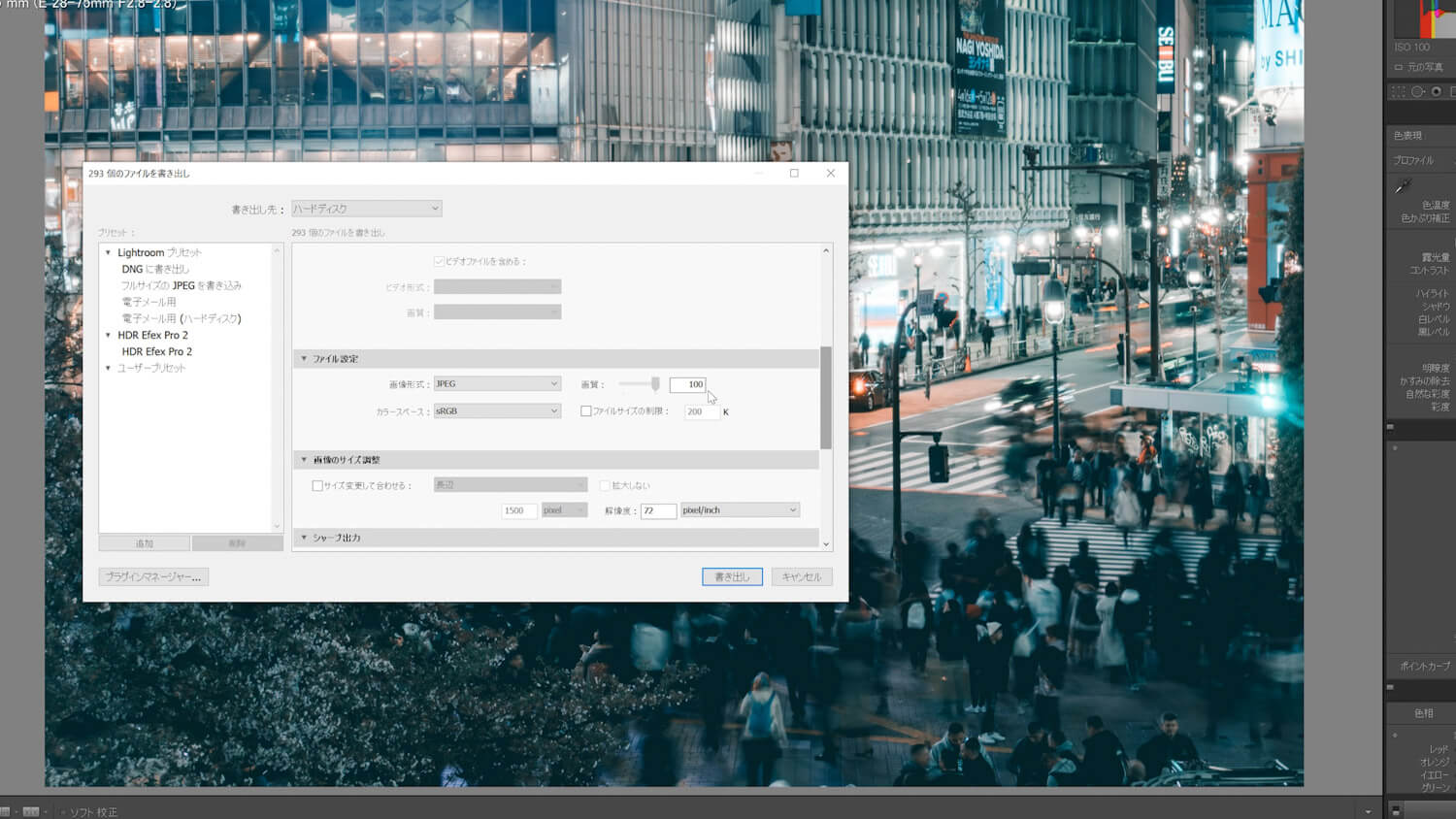
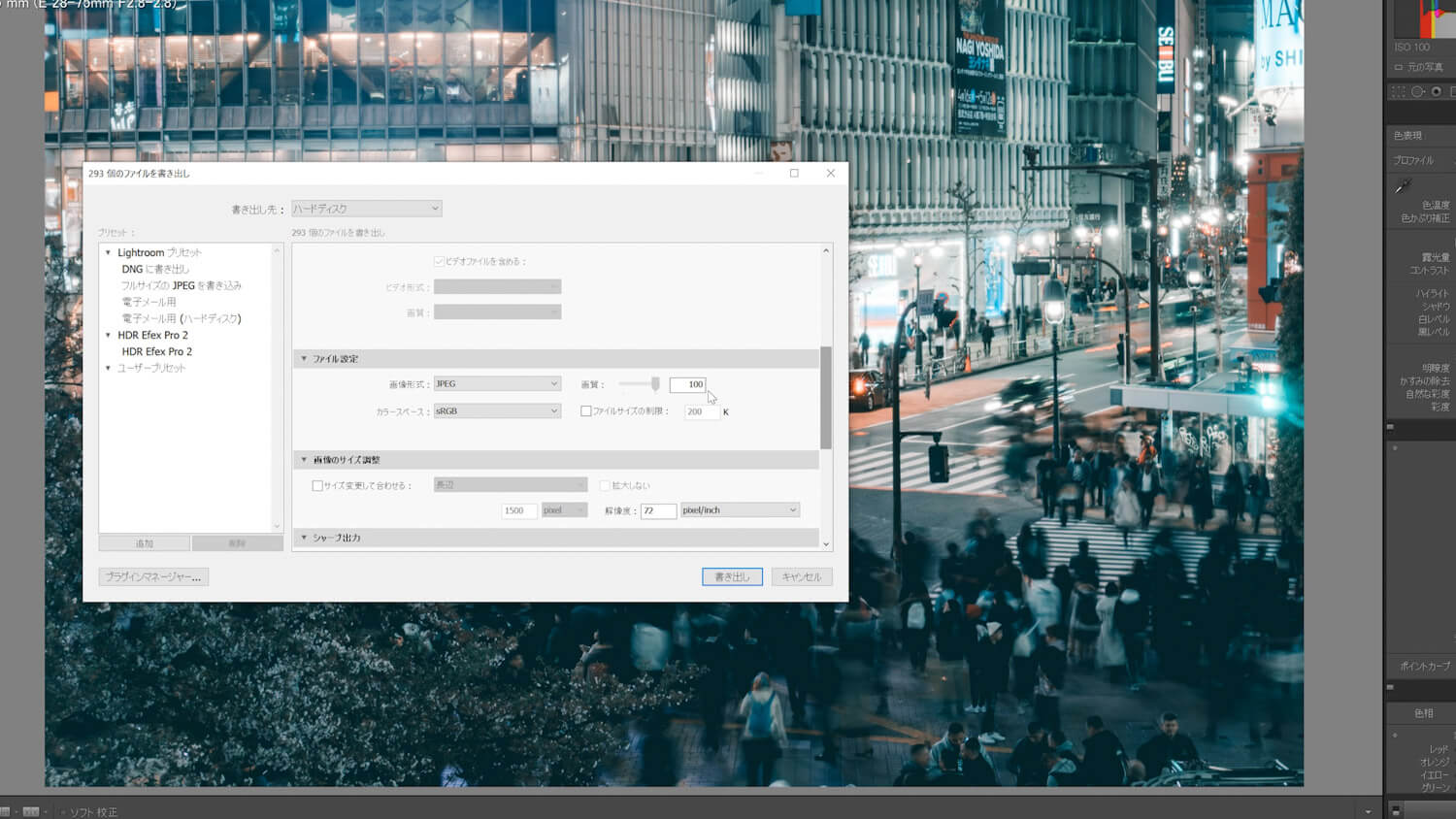
完了したら書き出しを。


あとで書き出す動画のサイズに合わせて写真を書き出してしまうのもありですが、あとで少し動きをつけたかったので画像はフルサイズで書き出しをしました。
これで画像が完成。
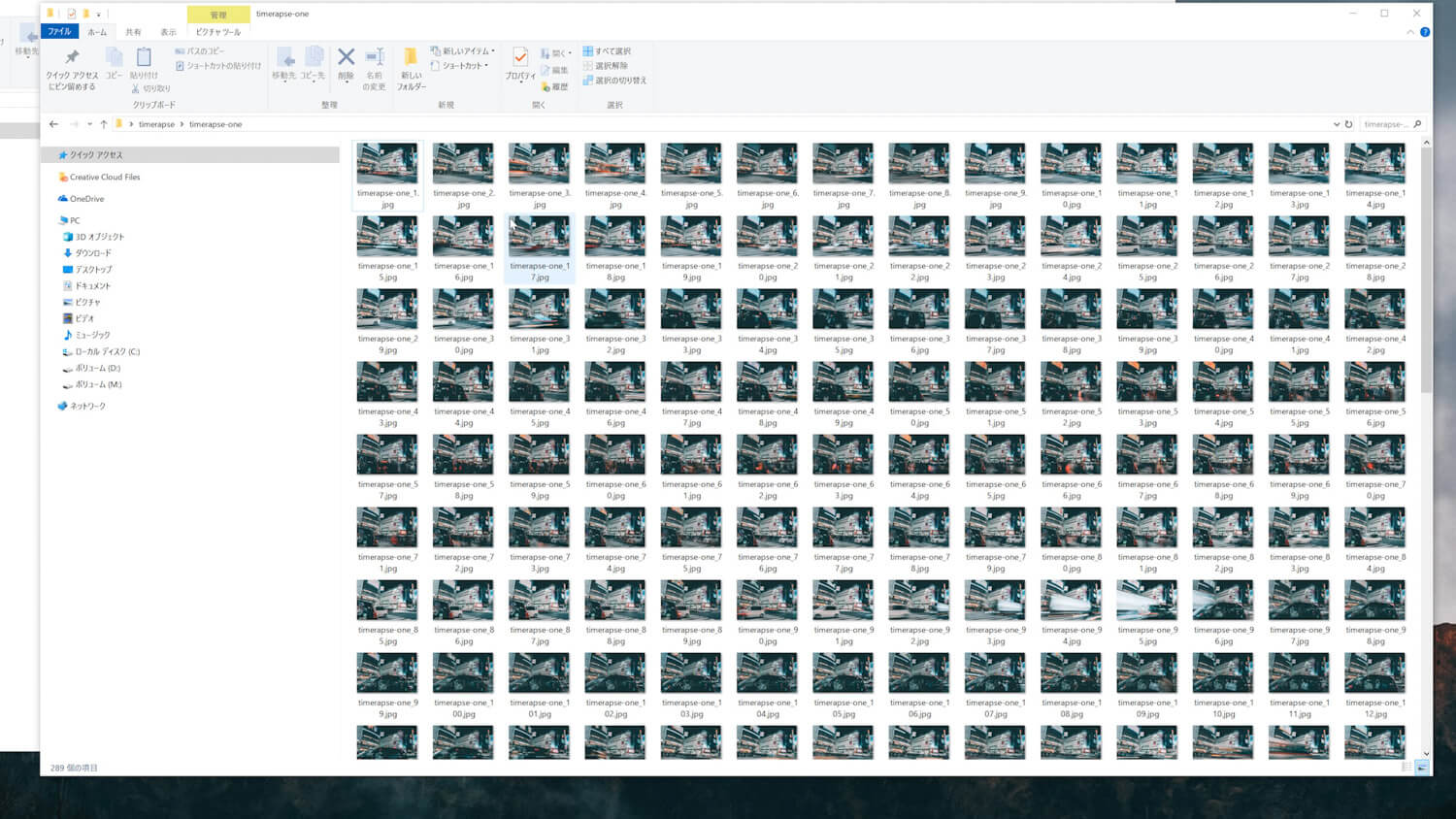
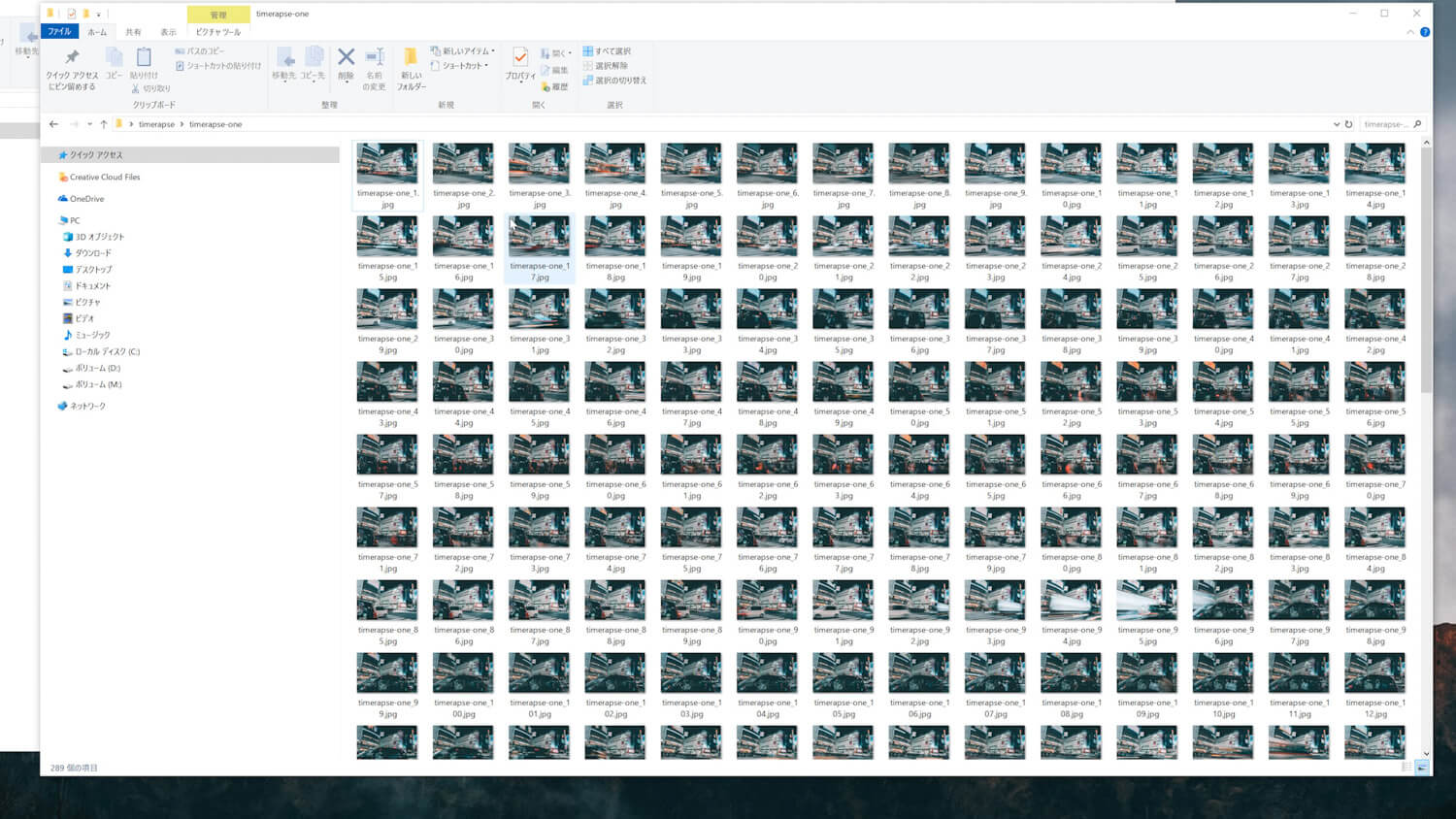
この写真をPremiere Proに読み込んでタイムラプス動画を生成します。…が、あとで読み込む際に連番になっていないとエラーが出てしまうので、名前は変更しておきます。
「〇〇_1」「〇〇_2」というようにアンダーバーかハイフンで区切ると良いです。(Lightroomでの書き出しの時に連番にするのが一番はやかったかも)
Premiere Proでタイムラプス動画を作る
それでは、Premiere Proを開きましょう。
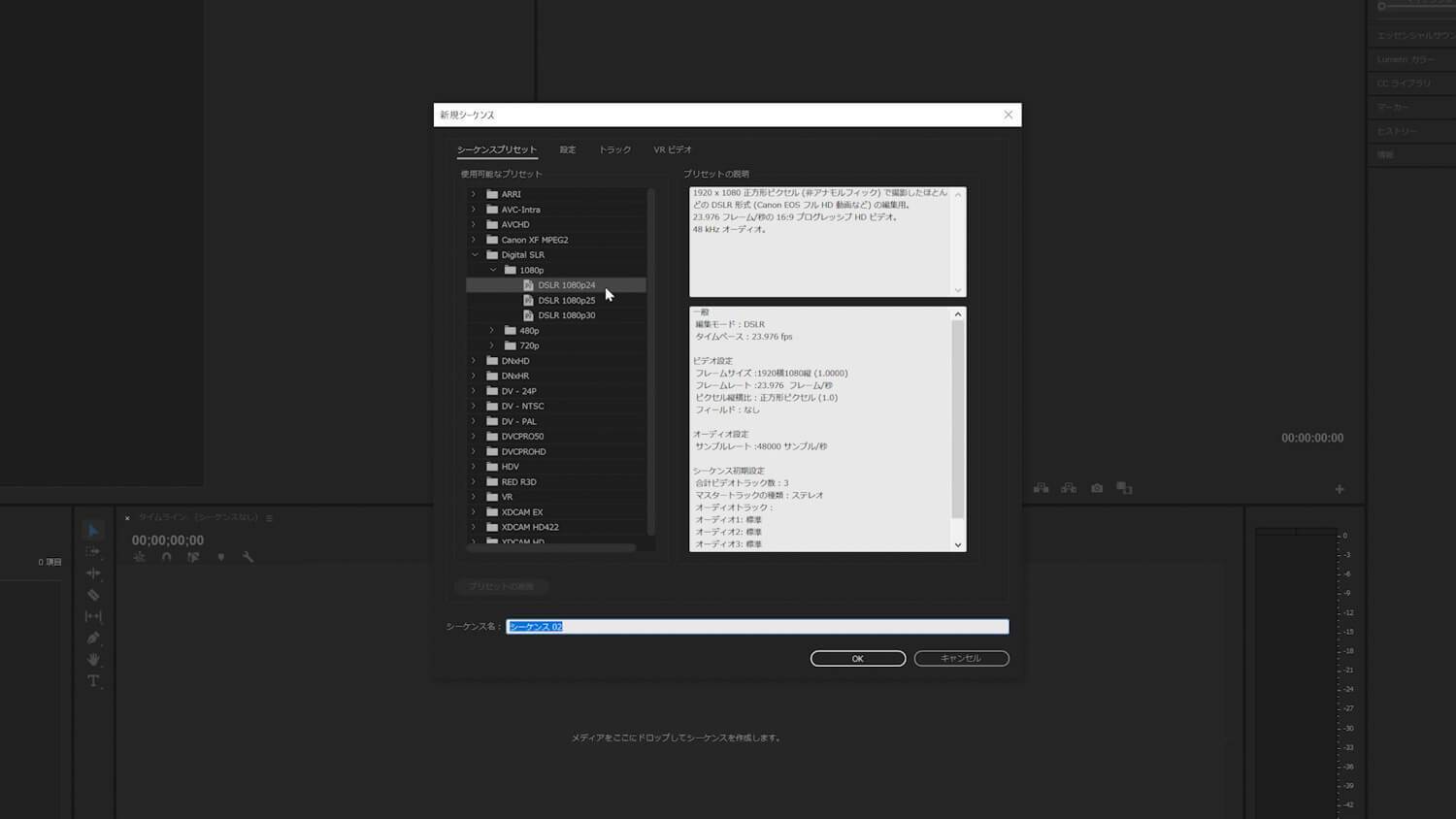
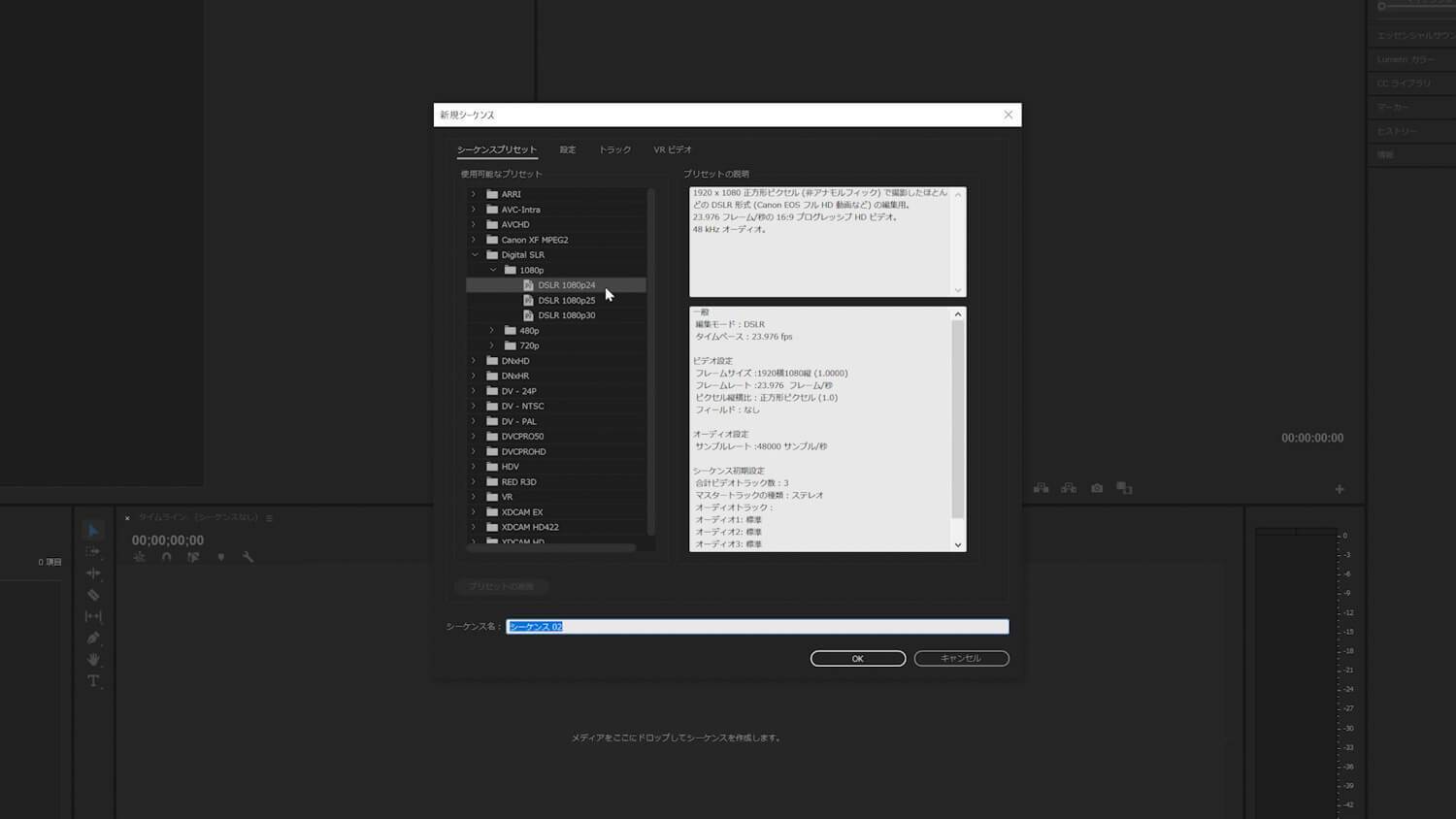
まずは「ファイル」→「新規」→「シーケンス」の手順でシーケンスを生成します。ここで、一秒間に何枚の写真を組み合わせてタイムラプス動画にするかを決めます。
一秒間に30枚(30p)とか60枚(60p)の写真を使って滑らかな動画を作成する場合もありますが、その分同じ枚数の写真で動画を作ろうとすると短い動画になってしまいます。
ということで僕は24p(一秒間に24枚)で作成するようにしています。これでも十分いい感じのタイムラプス動画になります。
シーケンスが生成できたら、先ほどLightroomで編集した写真を読み込みます。
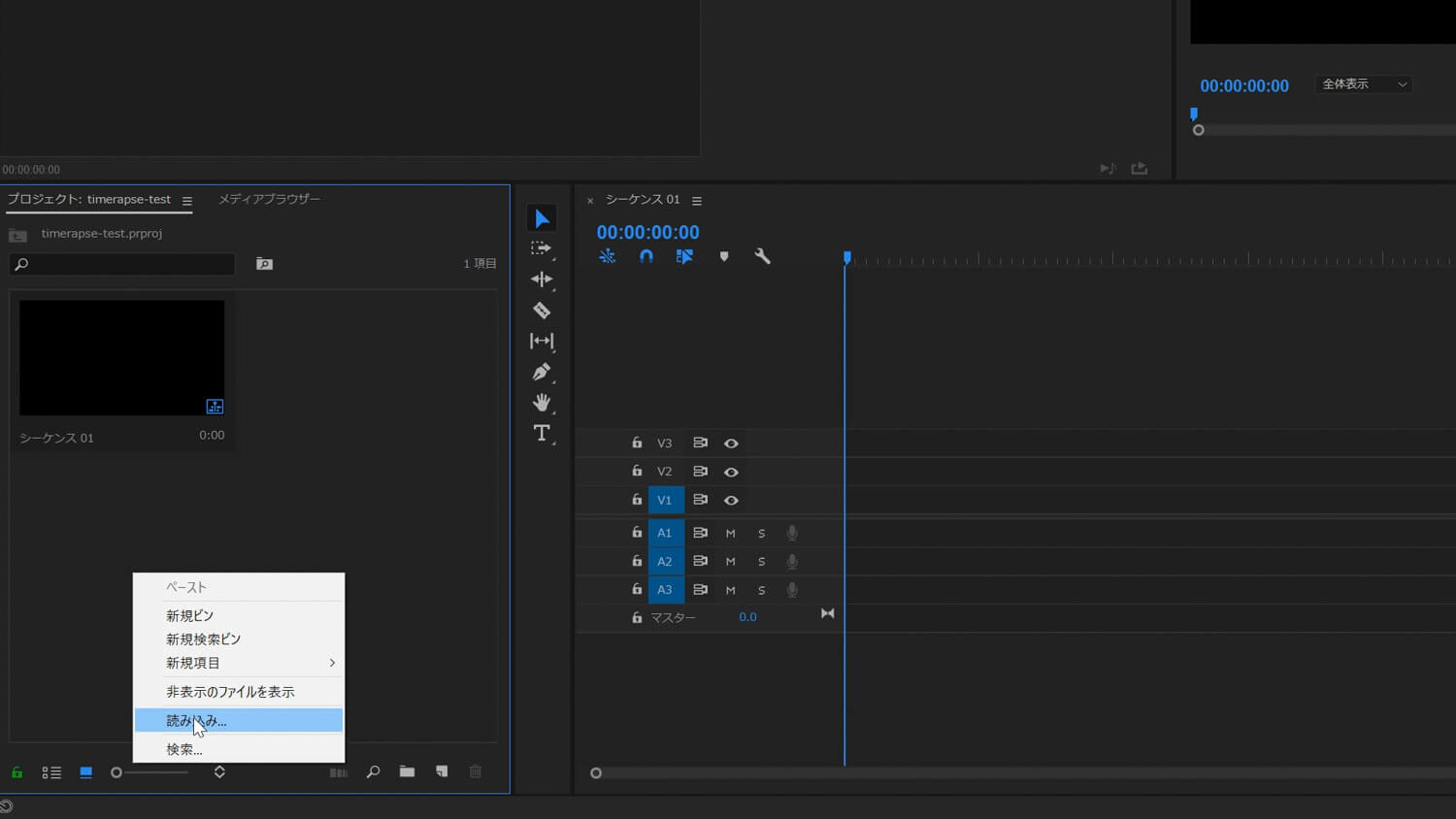
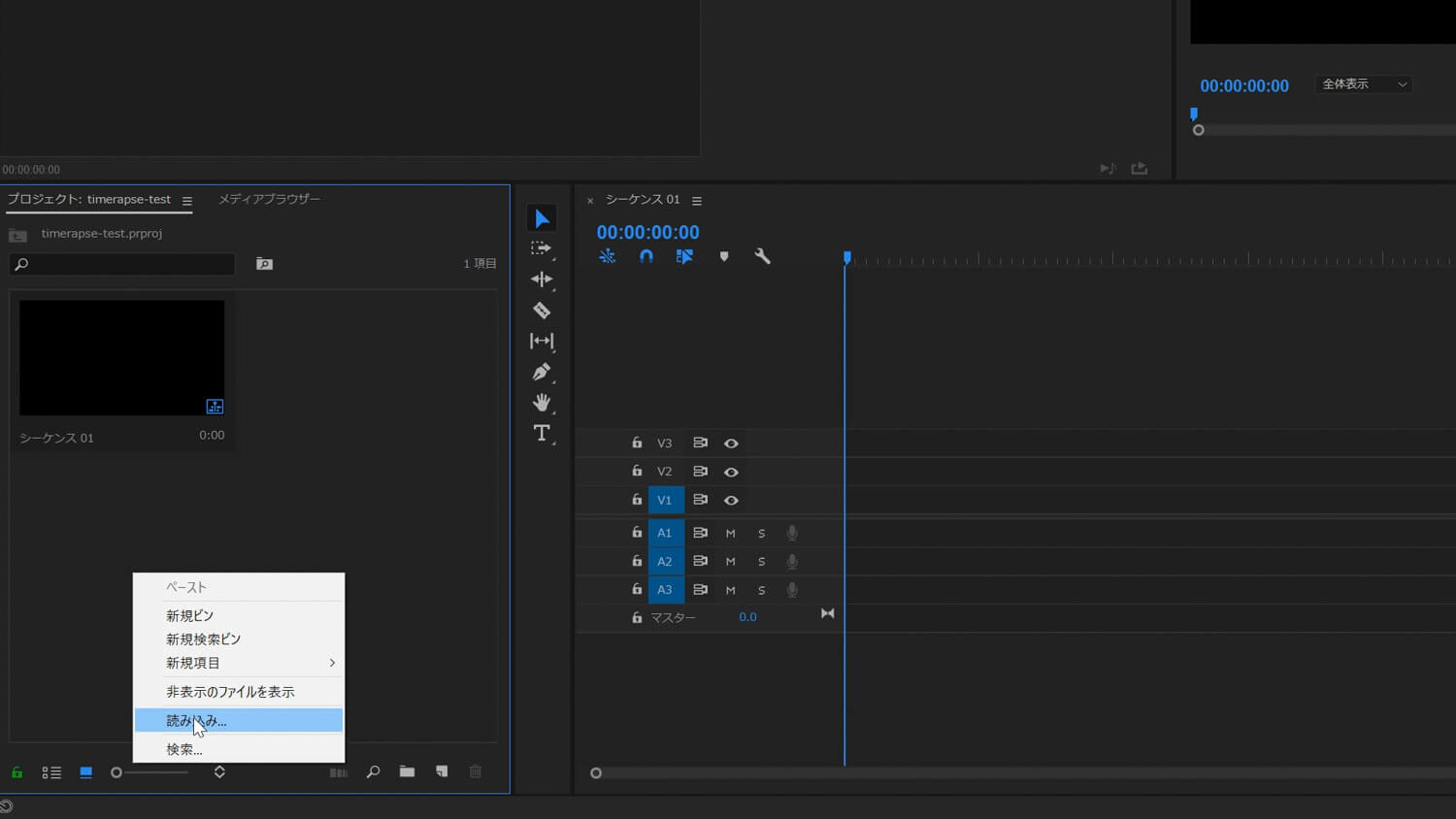
プロジェクトの部分を右クリック→「読み込み」から画像を選択します。この時に「画像シーケンス」にチェックを入れておきます。
この状態で読み込むだけ。これだけで画像を連番どおりに読み込んで、動画を自動で作成してくれます。
どこかで数字が途切れていたり飛んでいたりするとそこまでで画像の読み込みが止まってしまいますので、最初から最後までしっかりと数字が連番になっていることを確かめておきましょう。
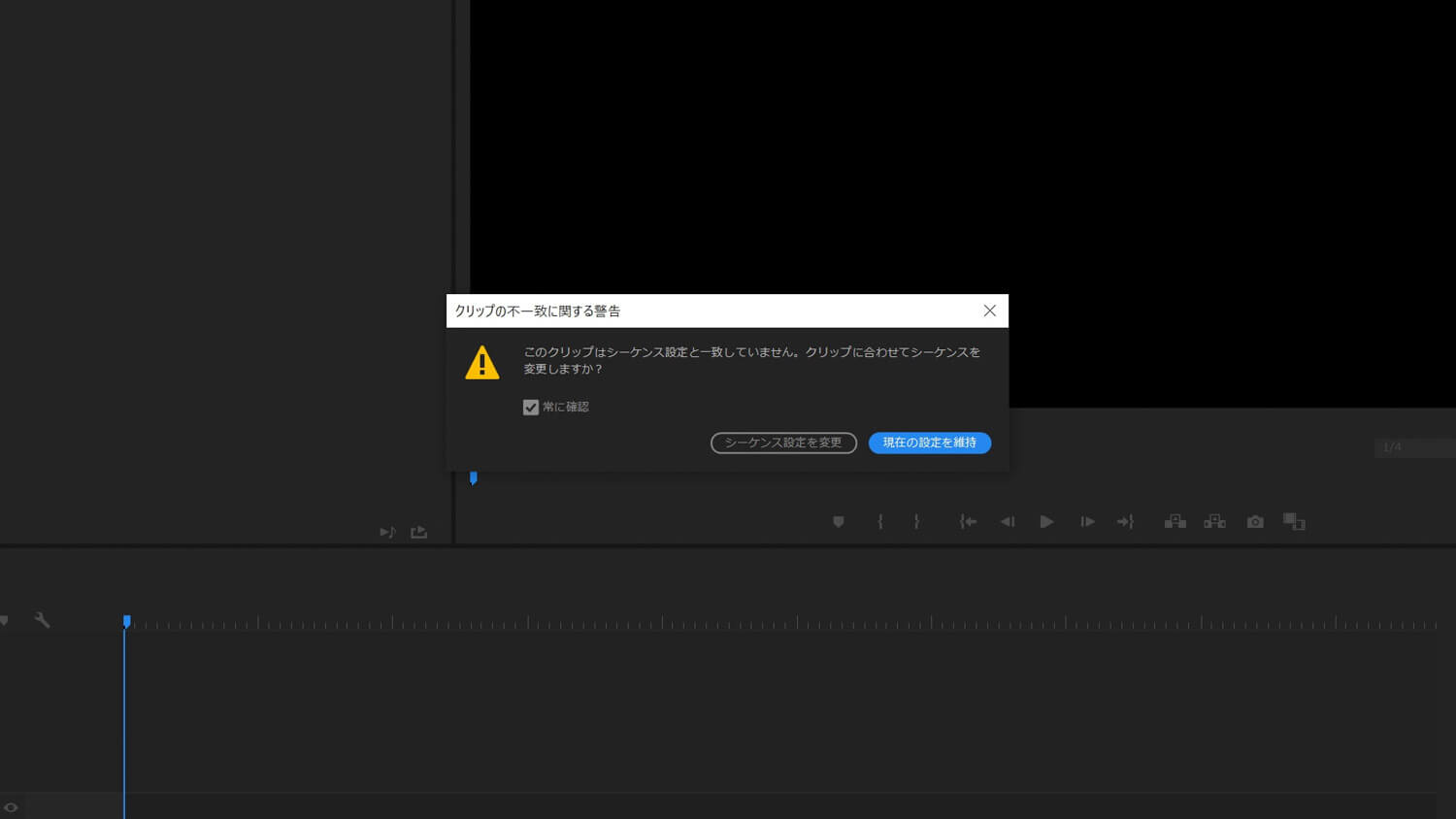
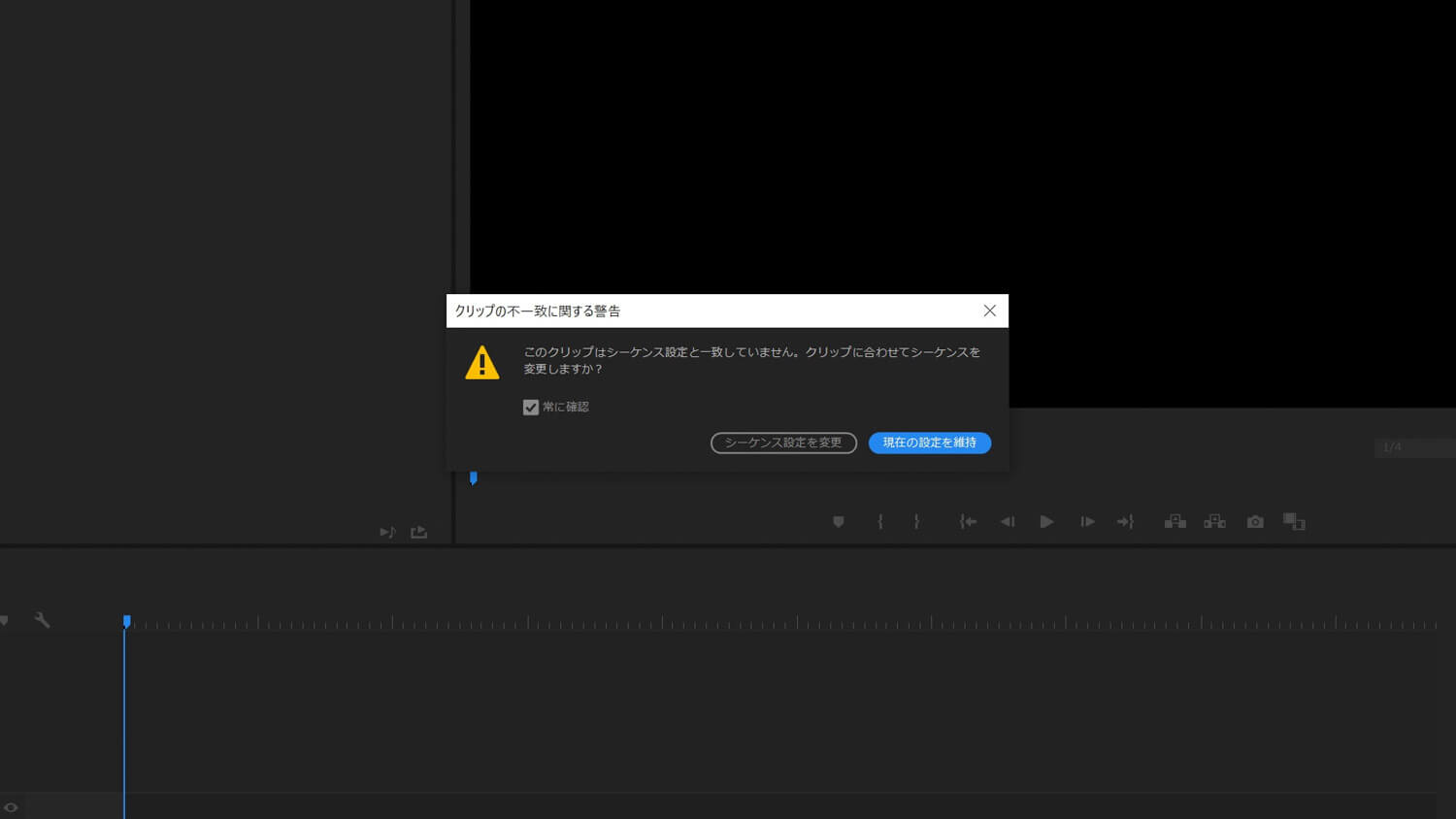
読み込んだ画像はシーケンスにドラッグ&ドロップ。アラートが出ますが「現在の設定を維持」でOKです。
この状態でもうすでに画像がタイムラプス動画となっています。あとはサイズを調整したり動きをつけたり、音楽をつけたり。
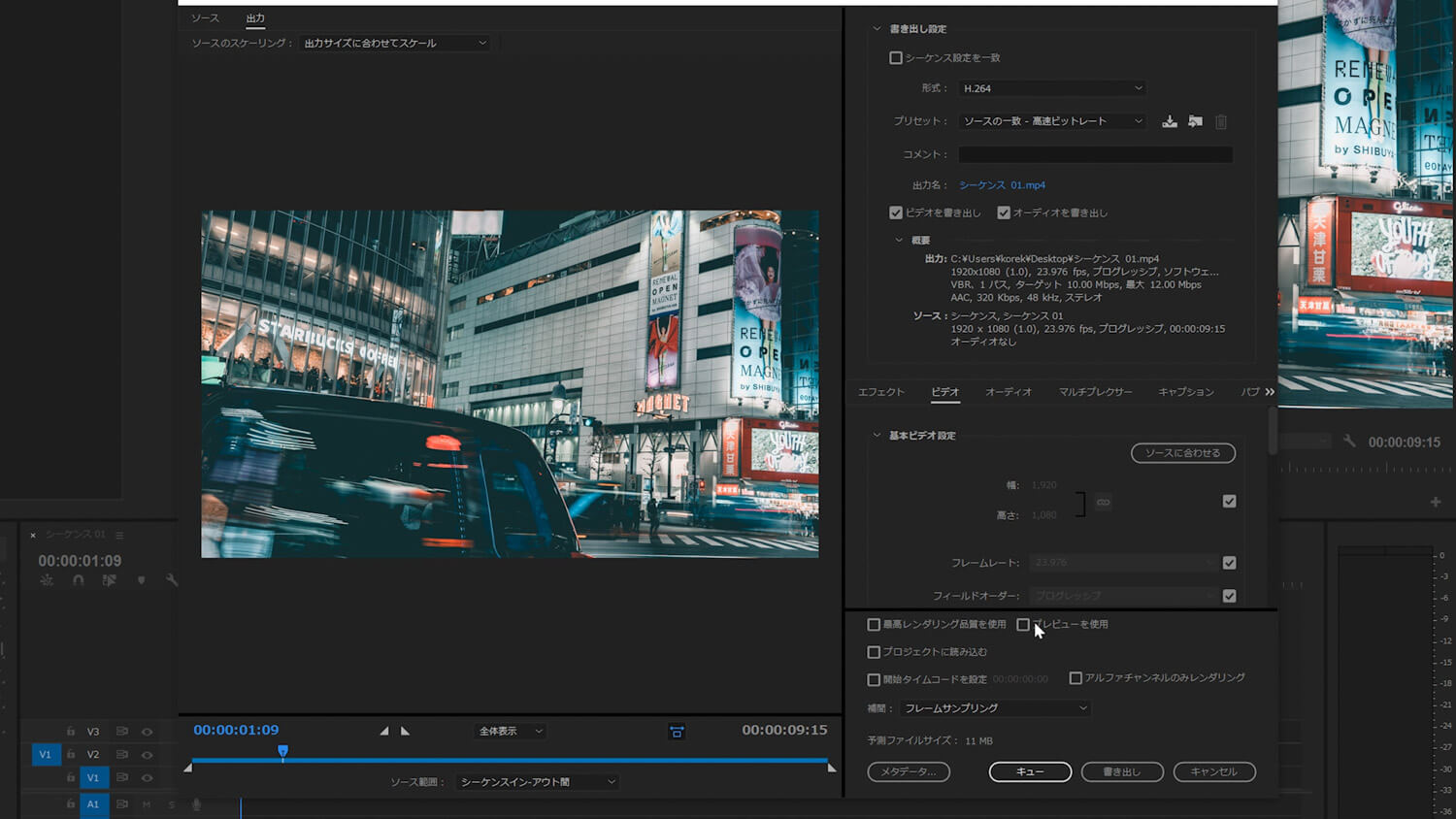
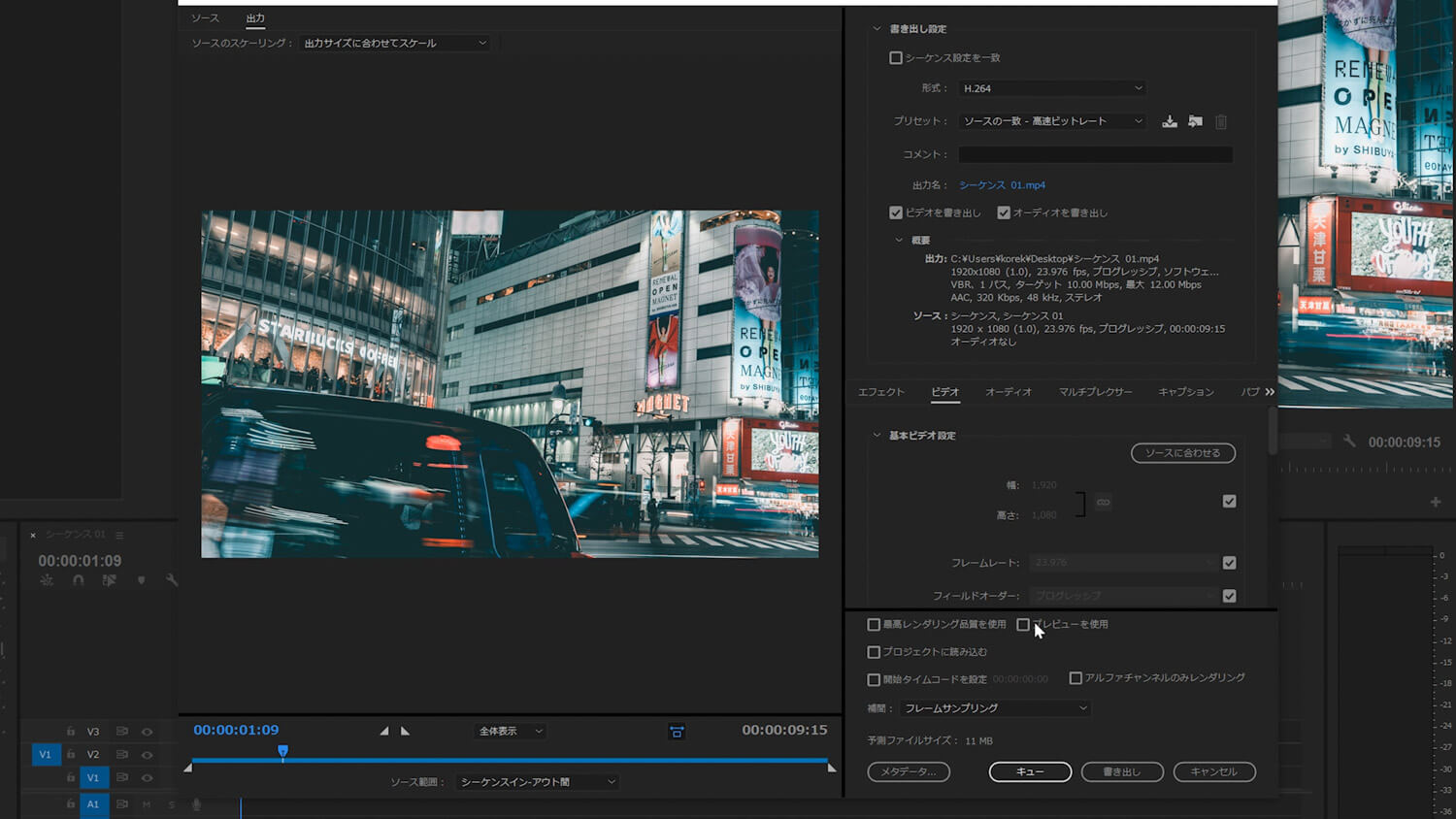
編集したタイムラプス動画は「Ctrl + M」で書き出せば完了です。(「ファイル」→「書き出し」でも同じ作業となります)
できた動画はこんな感じ。
↓動画はこちら(1:12あたりからタイムラプスの動画です)
数カット撮影しておいて、ズームやモーションもちょこっと入れています。結構いい感じにタイムラプス動画ができているのではないでしょうか…!
手軽にPremiere Proでタイムラプスを
タイムラプス動画の作り方は予想よりも簡単。
α7III本体だけではタイムラプス動画を生成できないということで億劫に感じていたのですが、連番にしてただ読み込むだけでできてしまいました。これくらいの手間であればササっとできてしまいますね。(色味の編集には時間がかかるかもしれませんが)
まだインターバル撮影もちょこっとだけしか試せていないので、これからどんどん試してみたい。夜だけじゃなく昼のタイムラプスも楽しみで仕方ないです。
他にもα7III,α7RIIIのアップデートはたくさん!


今回の記事ではα7III,α7RIIIのインターバル撮影のみにフォーカスしましたが、ほかにもアップデート内容は盛りだくさんでした。
まだアップデートしていないという方はぜひ記事をチェックしてみてください。















